[인프런] 실무자를 위한 구글애널리틱스(GA4) 활용법 학습 정리 7
1. 정리 - 추가셋팅과 전환셋팅
1) 추가셋팅 - 숫자만으로 분석하기 어려울 때 활용하기 좋은 프로그램 설치
- GTM - Clarity 설치 : https://clarity.microsoft.com/
- 행동 데이터 분석 : 태그 매니저와 연동되어 사용자에 대한 통계 뿐만 아니라 화면 레코딩 결과도 제공한다.
- 무료 서비스 이다.
- 태그 매니저가 연동이 된다면 자동으로 설치가 될 수 있지만, 잘 안되는 경우 태그 구성으로 맞춤 HTML을 선택하고 스크립트를 붙여 넣기 한 후 트리거로 All Pages로 선택하면 코드를 자동으로 넣어준다.
2) 추가셋팅 - Debugview를 활성화하는 2가지 방법
- 보는 방법 :
- 관리 > 데이터 표시 > DebugView
- 활성화 방법 :
1. 태그 관리자
- 트리거 설정 : GA4_모든페이지 트리거
- 태그 유형 : Google 태그
- 구성 설정 :
- 구성 매개변수 : debug_mode,
- value : true
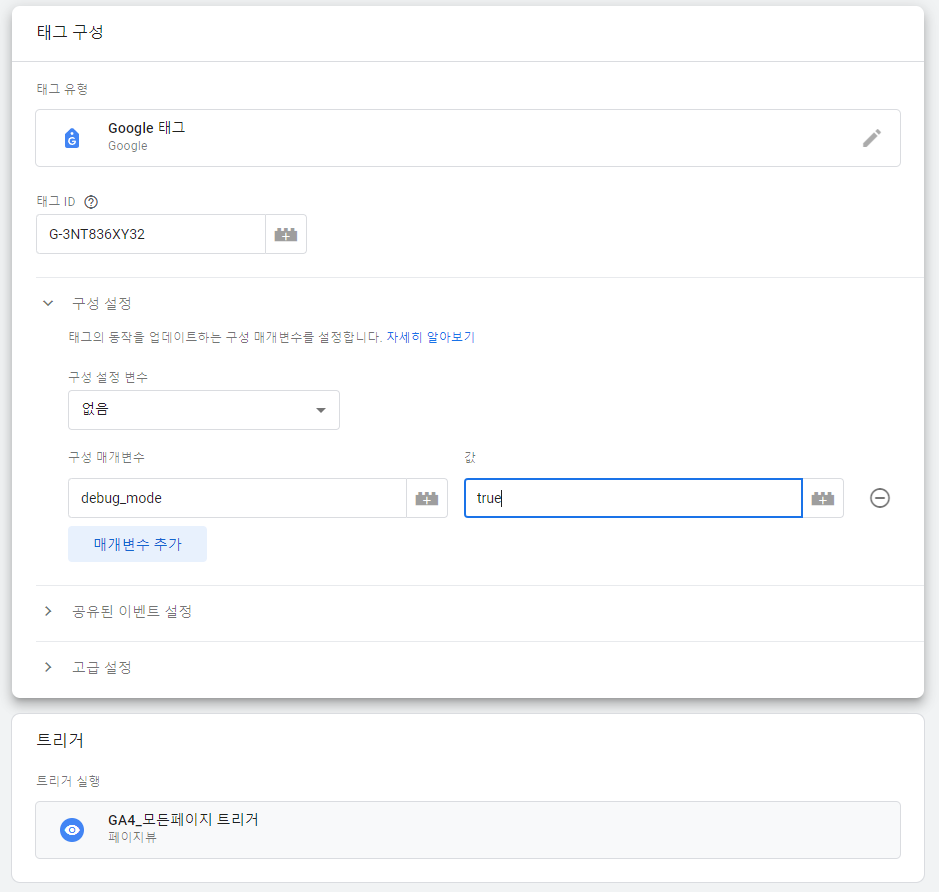
2. 크롬 확장 프로그램 설치
- 설치 링크 : https://chromewebstore.google.com/detail/google-analytics-debugger/jnkmfdileelhofjcijamephohjechhna
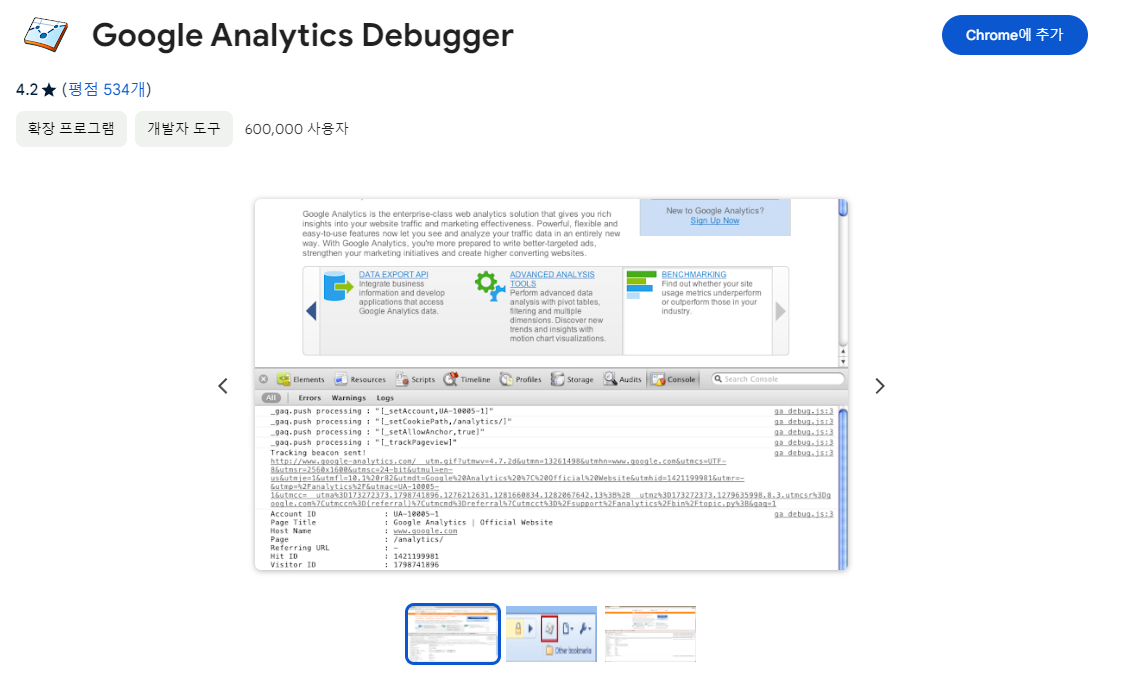
3) 정리 - 이벤트설계와 전환 설계
- 문서 관리를 통해 이벤트 설정을 해야 한다.
- 4가지 이벤트 종류를 이해하고 있어야 한다.
1. 자동 수집 이벤트
2. 향상된 측정 이벤트
3. 추천 이벤트
4. 맞춤 이벤트
4) 이벤트를 만드는 4가지 방법 - 전자상거래 설정 가이드
1. 이벤트 시니핏을 직접 추가 (gtag)
2. 구글 태그 관리자로 이벤트 설정 (GTM)
3. GA4 '이벤트'에서 '이벤트 만들기' (page_view 이벤트를 활용해서 만들기 좋음)
4. GA4 잠재고객 트리거 (가장 복잡한 수준의 사용자 행동을 이벤트로 만들 수 있음)
- 내부 개발자가 있는 경우
- 구글 애널리틱스 개발 관련 가이드 : https://developers.google.com/analytics?hl=ko
- 개발 지식이 있는 경우 가이드 문서를 보고 직접 셋팅 가능
- 셋팅시 코드 참고 : https://enhancedecommerce.appspot.com/
- 외주 요청시 gtag 사용이 아닌 GTM으로 설정을 해달라고 요청해야함 (가능한한)
5) 정리 - 전환셋팅 3가지 방법 - 전환집계방식 설정
- 속성당 최대 30개 전환 이벤트로 설정이 가능하다.
- 설정 방법
1. GA4 관리 > 이벤트에서 전환으로 활성화
2. GA4에서 관리 > 이벤트 설정 후 전환수에서 새 전환 이벤트로 설정
3. 보고서 참여도 그룹에 있는 메뉴들을 누르면 화면에 나오는 항목들의 끝에 전환으로 활성화 할 수 있는 점 세개로 되어 있는 아이콘을 확인할 수 있다. 이 버튼을 눌러 전환으로 활성화 할 수 있다.
- 관리 > 전환수에 각 전환의 끝에 있는 점 세개로 된 메뉴에서 집계 방법 변경 항목이 생겼다.
- 이벤트당 한 번 : 이벤트가 발생할 때마다 전환으로 집계
- 세션당 한 번 : 특정 세션 내에서 한 번만 이벤트를 전환으로 집계

6) 정리 - 트래픽분석을 잘하려면 트래픽분류부터
- 채널 그룹을 이해하고 있어야 한다. (ex. Direct, Paid)
- Direct가 이상하게 높다면, 제대로 분류가 되고 있지 않다.
- UTM을 제대로 작성을 할줄 알아야 한다.
- 캠페인 네이밍 참고 :
- https://funnel.io/blog/how-to-name-your-digital-advertising-campaign-like-a-pro
- 캠페인 네이밍 툴 :
- https://funnel.io/blog/how-to-easily-create-structured-advertising-campaign-names
- 구글시트
- url builder
- https://ga-dev-tools.google/campaign-url-builder/
- campaign term과 campaign content에 {}를 사용해 정의할 경우 결과에는 "%7"과 같은 표현식으로 깨져서 생성된다. 이 부분을 다시 {}로 수정해서 사용해야 한다.
- {query} 항목을 GA4에서 보고 싶다면, 보고서 > 트래픽 획득 > 세션기본 채널 그룹 옆의 항목 추가 메뉴를 눌러 수동을 입력하면 세션 수동 광고 콘텐츠를 선택할 수 있다.
- {keyword} 항목을 GA4에서 보고 싶다면, 보고서 > 트래픽 획득 > 세션기본 채널 그룹 옆의 항목 추가 메뉴를 눌러 수동을 입력하면 세션 수동 검색어를 선택할 수 있다.
7) 정리 - 내마음대로 채널분류하기 - 맞춤채널그룹의 활용
- 기본 채널 그룹 확인하기
- 관리 > 채널 그룹 화면에서 기본 채널 그룹을 클릭하면 채널 목록 확인 가능

- 채널의 분류 조건 수정하기
- 새 채널 그룹 만들기 > 수정하려는 채널 선택하기 > 조건 그룹 추가하기
- 수정 후 채널 그룹 이름을 정의해 줘야 한다.

- 예시 : brunch.co.kr에서 들어오는 트래픽을 organic social 채널로 포함시키고자 한다.
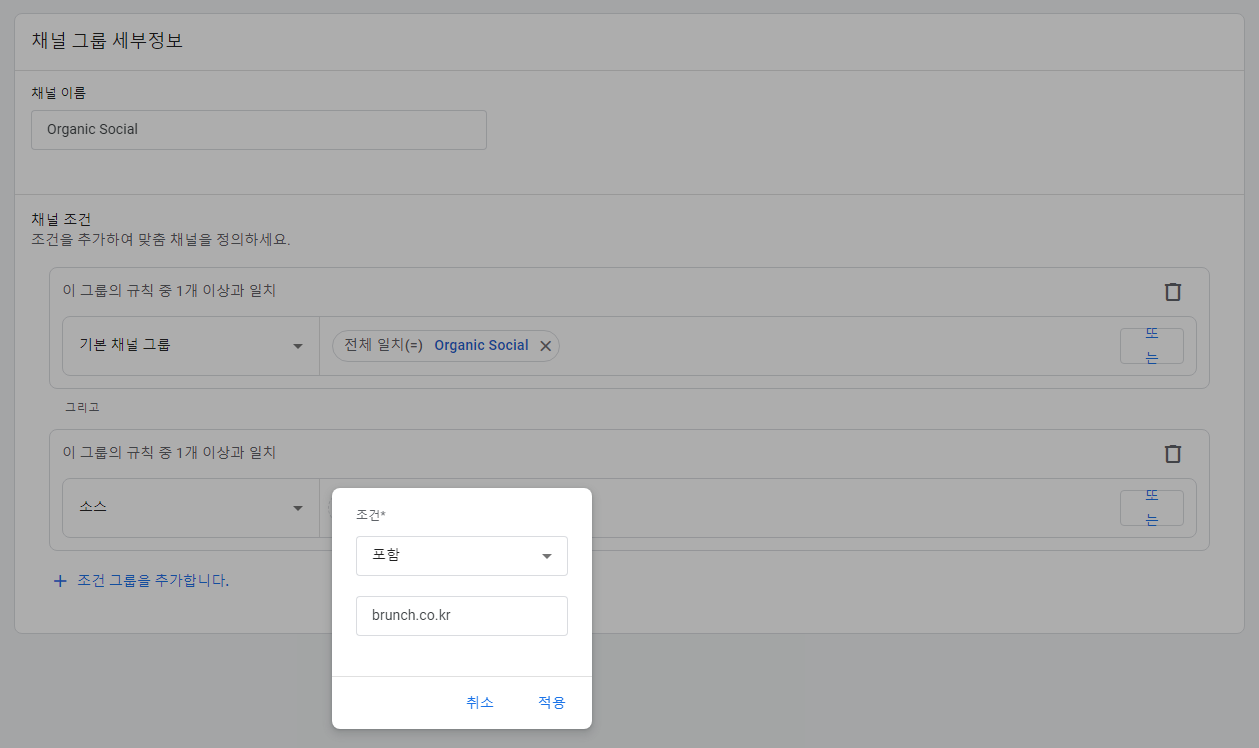
- 확인 방법
- 보고서 > 트래픽 획득 > 세션기본 채널 그룹을 새로 만든 세션 채널 그룹으로 선택하면 된다.
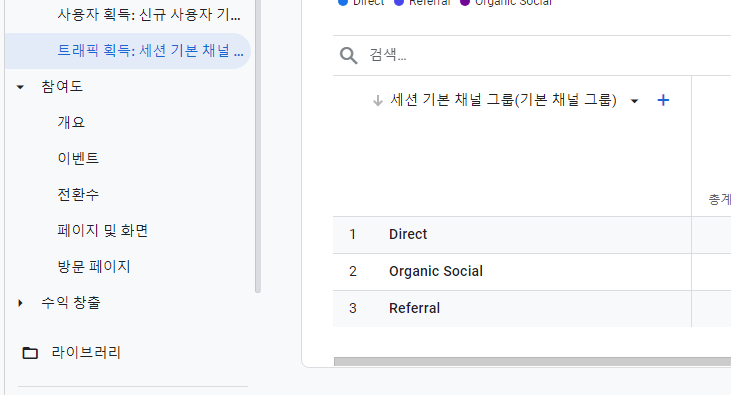
2. 정리 - 데이터분석을 위한 셋팅
1) 데이터를 바라보는 관점이 중요
- 데이터를 보고 하거나 읽을 때 기억해야 하는 사항
- 기간 : 실제 현황을 반영할 수 있는 충분한 기간인가?
- 지표 : 어떤 기준으로 수집된 데이터인가? 분자와 분모는 무엇인가?
- 판단 기준 (비교) : 동일한 기준의 비교인가?
- 데이터가 주어 졌을 때 고려 해야 하는 사항
- 방문자 : 2000 (사용자인가? 세션인가? 다른툴의 방문자 결과인가?)
- 전환율 : 3.2% (전 기간대비 : 300% 상승이라면, 해당 기간은 평균 수치의 기간인가? 급격하게 하락된 기간이 아닌가? 기간의 날자가 충분한가?)
- 평균 참여율: 68% (분자와 분모가 어떤 것인지 확인이 필요함)
2) 우리 조직에 맞는 GA4 데이터 조회방식은?
- 데이터 유형에 따른 데이터 조회
1. GA4 리포트 : 기본 리포트 / 탐색 리포트
2. 정기적인 확인/추출 필요한 데이터 : 구글시트
3. 내부 구성원을 데이터 공유/시각화 : 구글 대시보드(Looker stydio)
4. 다른 데이터와의 연계 및 데이터 가공(샘플링 X) : 구글 빅쿼리
3) GA4데이터의 3가지 함정
1. 기준점 적용됨
1. 구글 신호 데이터
- 구글의 다양한 서비스에서 수집된 정보를 사용자 식별에 사용할 수 있게 해주는 기능
- 대신 사용자 개인정보보호에 문제가 될 수 있는 경우, 데이터를 안 보여줌(양날의 검)
- 데이터가 적은 경우(트래픽이 적은 경우, 전환이 작은경우), 개인을 식별할 수 있기 때문에 데이터를 안보여 줄 수 있다.
- GA4 > 관리 > 보고 ID > 기기 기반으로 전하면 보고서에서 확인 가능한 항목들이 늘어난다.
- 하지만, 구글 시그널을 제외하고 보여주는 것이기 때문에 특정 보고서 내용들은 제공이 안된다.

2. 샘플링
- GA4는 수집되는 데이터가 많아지면, 빨리 보여주는 데에 초점이 맞춰져 있기 때문에 샘플링을 해서 결과를 제공한다. 대신에 정확도가 떨어진다.
- 애널리틱스 기본 보고서들에는 현재 샘플링이 되고 있지 않다.
- 탐색, 광고, 구성 영역에 나오는 데이터들은 샘플링이 될 수 있다.
- 빅쿼리로 로우 데이터들을 추출해 사용하면 해결할 수 있다.
- 실제 비즈니스 데이터 분석시 샘플링에 대한 적절한 의사 판단이 요구된다.
- Q: 현재 해결하고자 하는 분석 이슈는 데이터의 경향성/상대적 비중만으로 의사결정이 가능한가?
- A: 샘플링된 데이터 분석만으로도 빠르게 의사결정을 할 수 있다.
- Q: 지금 필요한 데이터는 경향성/비중보다는 데이터의 정확성이 더 중요한가?
- A: 샘플링을 피할 방법을 찾아야 한다(ex: Bigquery, API 활용 등)
3. Other (기타)
- 측정 기준에 너무 많이 기준값들이 포함되는 경우 (Other)로 일부 분류함
- 숫자가 적은 항목들은 Other 항목으로 묶는다. 예를 들어 query가 붙은 항목은 개인별로 내용이 다를 수 있다.
4) 4가지 조회방식 -1 기본리포트 - 1
1. 기본 리포트 : 가장 일반적인 사용 방법
- 장점 : 쉬움, 샘플링 없음
- 단점 : 매번 데이터를 조회해야 함
- 자주 사용하는 리포트 형태를 만들어 놓으면 빠르게 조회/분석 활용이 가능함
- 리포트 URL을 즐겨찾기 해놓으면 빠르게 셋팅된 상태의 조회가 가능함
- 원하는 내용으로 리포트를 설정하고 url을 즐겨찾기 해 놓으면 설정이 적용된 리포트로 차후 이동 가능
- 주의 : 보고 ID 설정 방식에 따라 숫자가 달라질 수 있다 (기준점 적용됨 주의)
- 리포트 수정 및 새로 만들기
- 보고서의 오른쪽 상단의 보고서 맞춤 설정 아이콘을 누른다.
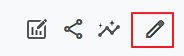
- 새 보고서로 저장을 누른다.
- 예시에서는 캠페인 리포트라 저장 하였다.

- 이렇게 저장된 리포트는 아직 메뉴에 보이지 않는다. 메뉴 하단의 라이브러리를 누른다.
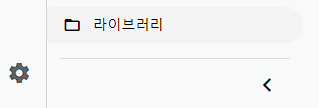
- 화면에서 수명 주기의 하단에 있는 보고서 모음 수정을 누른다. (획득 항목에 넣을 것이다)
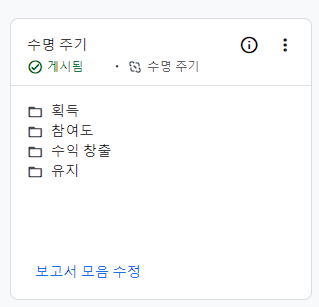
- 오른쪽 항목들에서 왼쪽 메뉴 중 원하는 위치로 아이템을 드래그 앤 드랍 한다.

- 저장을 할 때 현재 컬렉션에 저장하면 현재 메뉴가 변경되고 새 컬렉션으로 저장하면 컬렉션 자체가 새로 만들어 진다. 즉 메뉴 그룹이 그대로 클론된다고 보면 된다.
- 새 컬렉션으로 만든 경우 아직 메뉴에 반영이 안되어 있다. 해당 컬렉션의 점 세개 버튼의 메뉴를 눌러 게시를 눌러야 메뉴에 반영이 된다.
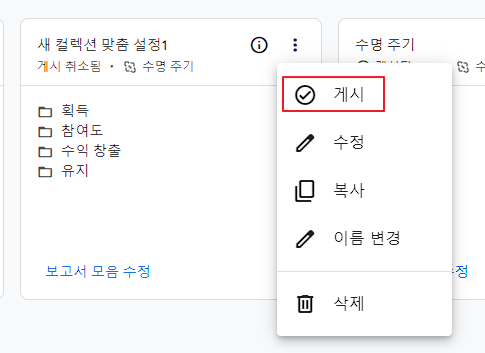
- 반영이 된 컬렉션 메뉴
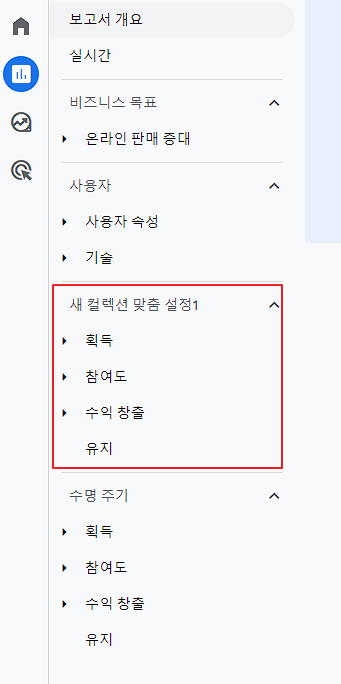
5) 4가지 조회방식 - 1 기본리포트 - 2
1. 획득 리포트
1. 사용자 획득 리포트 = (신규/첫) 사용자 획득 리포트
Q: 어떤 채널(소스/매체 등)이 신규 사용자를 확보하기 위한 고효율 채널인가?
2. 트래픽 획득 리포트 = (세션) 획득 리포트
Q: 어떤 채널(소스/매체 등)이 (재사용자/신규 사용자)의 방문을 위한 고효율 채널인가?
- 사용자/트래픽 획득 리포트의 세션 수 이해
- 첫번째 사용자 리포트에서는 세션이 2개 발생 되었을 때, 첫번째 세션의 카운트의 채널 및 소스에 대해 2 세션으로 카운팅 된다.
- 세션 리프토에서는 각각 세션이 개별로 카운팅 되기 때문에 채널 및 소스는 해당 세션시 사용된 내용으로 카운팅 된다.
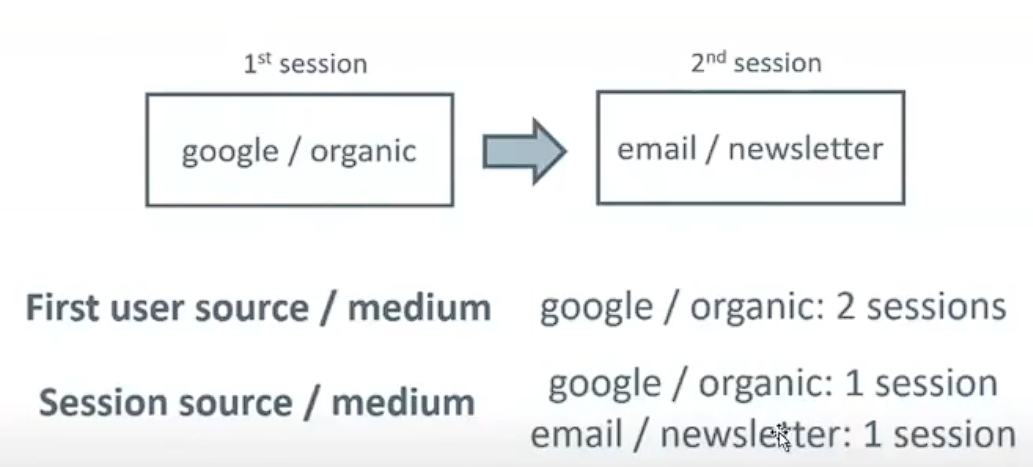
6) 4가지 조회방식 - 2 탐색리포트와 정규식의 활용
2. 탐색 리포트
- 장점 : 리포트 형태를 쉽게 구현 가능함, 분석의 흐름대로 리포트 구성 가능
- 단점 :
- 샘플링/기준점이 적용됨
- (셋팅하면) 최대 14개월 조회 가능(보통 YOY 비교시 기간이 안될 수 있음)
- 보고 ID 설정방식에 따라 기준점 적용됨 주의
- 정규식을 사용하면 더 편리하게 사용 가능함
- 정규식은 주로 텍스트에서 필요한 정보를 찾거나 정규식에 지정된 특정 기준과 일치하는 문자열을 가져옥는 데 사용할 수 있다.
- ex) 원치 않은 추천 나열에 추천 도메인이 정규식과 일치함을 선택
- or (|) 를 사용해 2개 도메인을 한번에 정의할 수 있다.
- nid.naver.com|pay.kakao.com
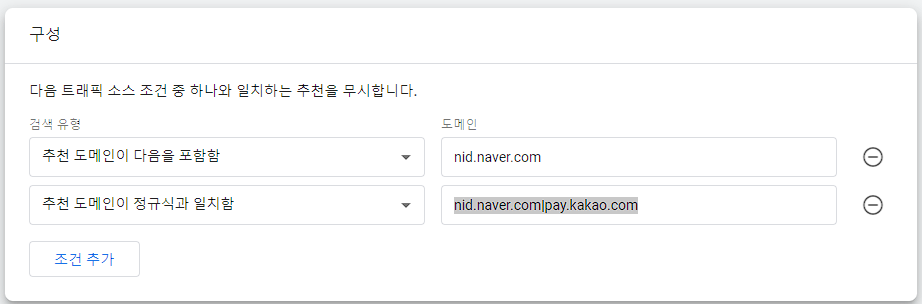
- ex) all (.*) 을 사용해 add로 시작하는 모든 항목들만 필터링 하고 싶다.
- 필터 뿐만 아니라 세그먼트, 이벤트 등에서도 조건으로 사용이 가능하다.
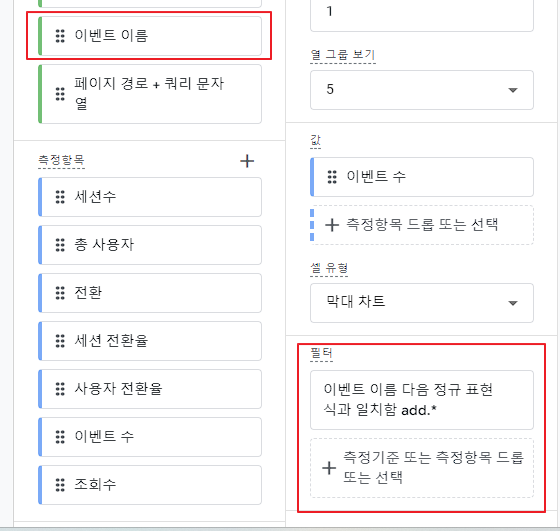
- 여러개의 정규식 표현을 함께 사용이 가능하다.
- add.*|begin.*
- (add|begin).*
7) 4가지 조회방식 - 3 구글시트와 연동
3. 구글시트 연동
- 간단한 데이터의 정기적인 추출이 편함
- 장점 : 원하는 측정항목/측정기준으로 데이터를 빠르게 추출할 수 있음
- 자동 스케줄 추출도 가능
- 표 형태의 데이터를 많이 다루는 분석 형태에 적합하다. (다른 엑셀 데이터와 취함)
- 단점 : 데이터 API의 제한이 있음/샘플링
- GA4 데이터를 구글시트로 정기적으로 추출하기
- 툴 설치 : https://workspace.google.com/marketplace/app/ga4_reporting_for_google_analytics_4/126881055683?hl=ko
- 구글 스프레드시트를 열어 확장프로그램에서 설치한 리포팅 항목을 선택하고 리포트를 생성한다.

8) 4가지 조회방식 - 4 빅쿼리 개요
4. 빅쿼리 장점과 단점
- 장점 :
- 무료로 사용 가능
- 이벤트 단위로 통합된 데이터를 볼 수 있음
- 웹/앱 데이터를 함께 볼 수 있음
- 무료로 여러가지 구글 툴들과 integration을 지원함
- Bigquery와의 연동을 통해 사용자 행동 이벤트를 raw data 단위로 다룰 수 있음
- 단점 :
- 사용법이 그렇게 친절하지 않음
- 샘플링이 없다고 하지만, exploration(탐색 리포트)에서 조건을 몇개 걸면 바로 샘플링이 들어감
- 할당량의 초과로 인해 표가 표시 안되는 경우가 있다.
- GA4, Bigquery, Data(Looker) Studio의 무료 솔루션을 잘 활용하면 데이터를 더 다양하게 활용할 수 있다.
- 이벤트 단위의 데이터 수집 > 데이터 축적 및 가공, 다른 데이터(CRM/DB) 결합 > 시각화를 통한 커뮤니케이션
- 페이스북의 광고 데이터를 Bigquery에 올리고 GA4의 데이터와 결합 등이 가능함
- Bigquery : 빅쿼리는 대용량의 데이터를 저장하고 처리할 수 있는 구글의 데이터 웨어하우스이다.
- 장점 :
- 공짜에 가까운 비용
- SQL과 약간의 구글링 이외 특별한 사전 지식을 요구하지 않음
- UI상에서 자동화 등 여러 작업 설정이 쉬움
- GCP의 다른 서비스들과 원활하게 연동하여 사용할 수 있음
- 단점 :
- SQL이 처음 배우기에 쉽지 않음
- 그런데 마케터 입장에서 GA+Bigquery로 SQL 입문하기에는 좋은듯
- 보고서에서 참여율을 산정한 분자/분모의 기준을 변경할 수 있다.
- ex) 참여(30초)한 세션수 / 전체 세션수 = 30초 이상 참여율
- 정확히 원하는 지표를 사용자가 직접 정의해서 사용할 수 있다는 가장 큰 장점이 있다.
9) 4가지 조회방식 - 4 빅쿼리(GA4) 공개 데이터 세트 살펴보기
- id 정보 : bigquery-public-data.ga4_obfuscated_sample_ecommerce.events_20210131
- 특정 날자 데이터 가져오기 : bigquery-public-data.ga4_obfuscated_sample_ecommerce.events_{날자 입력}
10) 4가지 조회방식 - 4 빅쿼리 쿼리문 활용 예시
- 주의 사항 1 :
- 열, 테이블, 경로 표현식 - 백틱(`)으로 묶어준다.
- 대소문자 구분
- 구분 없음 : 키워드, 기본제공함수, 열 이름, 쿼리 내 별칭
- 구분 있음 : 사용자 정의 함수, 테이블 이름, 문자열 값/비교
- 쿼리 실행 해보기
- select * from `bigquery-public-data.ga4_obfuscated_sample_ecommerce.events_*` limit 1000
- 실행된 결과를 데이터 탐색 메뉴를 통해 looker studio로 보내기

- looker studio에서 결과 확인
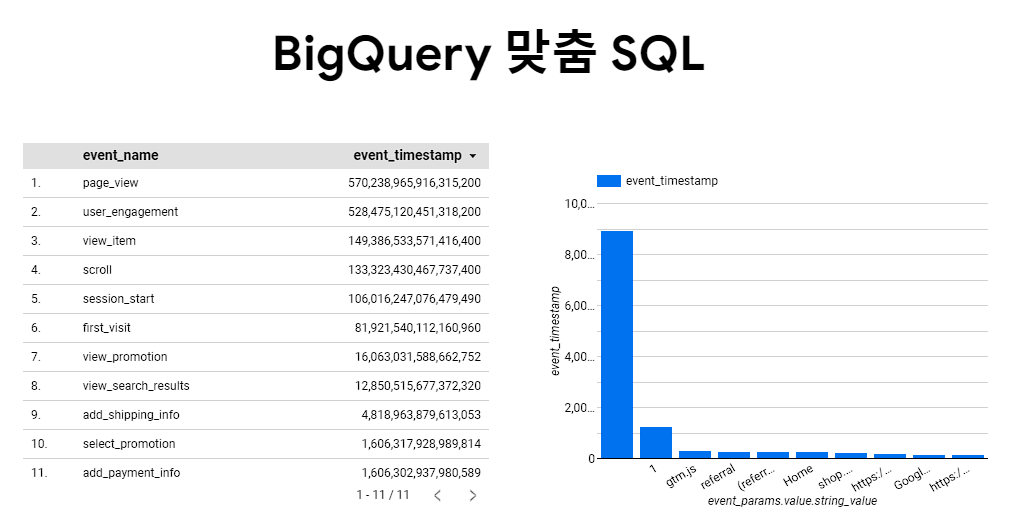
- GA4에서는 구조가 똑같기 때문에 다른 사람들이 짜놓은 query를 사용하면 된다.
- 참고 : https://www.ga4bigquery.com/sessions-dimensions-metrics-ga4/
11) 4가지 조회방식 - 4 빅쿼리 스카마 살펴보기
- GA4 Export Schema - User
- user-id : ga4에서 userid를 따로 설정해 놓았다면 여기에 담긴다
- user_pseudo_id : 유저를 식별할 때 사용 할 수 있다.
- 이 파라미터를 count distainct(중복 제거) 하면 GA4에서 표시되는 유저수랑 똑같이 나온다.

- GA4 Export Schema - Campaign
- UTM으로 설정한 값들이 여기에 담긴다.
- GA4에서 설정한 레퍼러 제외 목록 등을 반영해서 기록된다.
- Campaign 아래의 위계들은 이벤트 파라미터로 담김
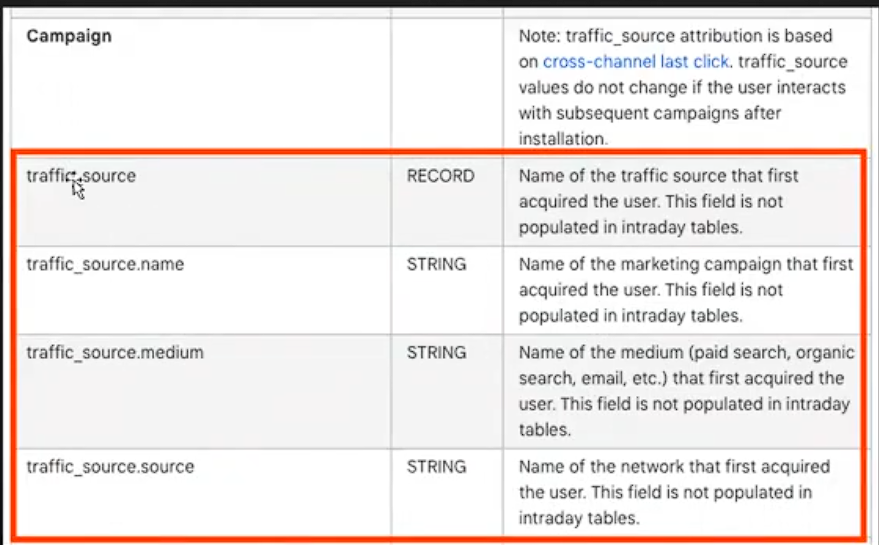
- GA4 Export Schema - Geo
- 오프라인이 연계된 서비스라면 활용할 만한 지표
- IP 주소를 기반으로 잡아주기 때문에, VPN 등을 사용하는 유저라면 정확하지 않음

- GA4 Export Schema - 이벤트 파라미터
- 이벤트 레벨로 활용할 수 있는 대부분의 정보가 담겨있다.
- 이벤트 파라미터는 key-value 형태로 저장되어 있다.
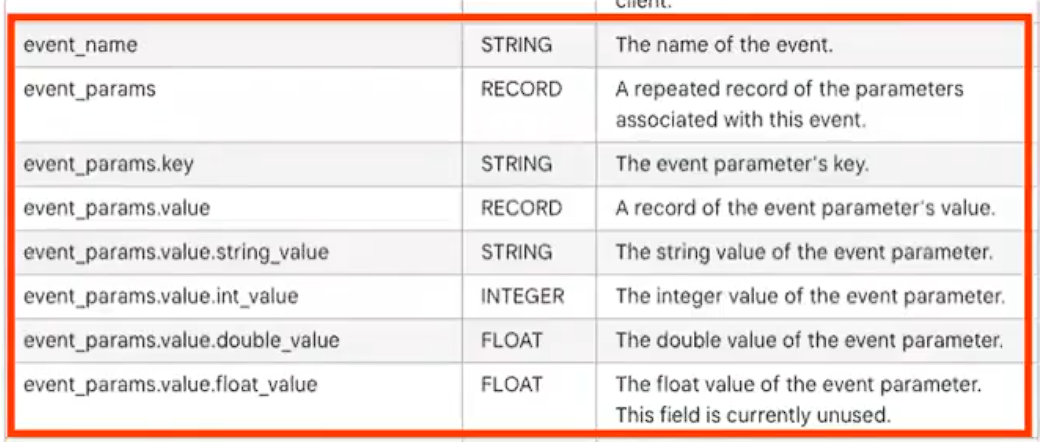
- event_name : 이벤트 이름
- event_timestamp : 이벤트가 발생한 타임스탬프를 마이크로세컨 단위의 유닉스 시간으로 찍어준다. UTC0 기준으로 찍히기 때문에 한국 시간 기준으로 보려면 9시간을 더해야 한다.
- event_params : 이벤트 파라미터
- ga_session_id : GA 세션 넘버, 세션이 시작된 초를 유닉스 시간으로 찍어준다. 초 단위로 찍히기 때문에 고유값이 아닐 수 있다.
- page_location : 이벤트가 발생한 url 정보
- page_referrer : page_view 이벤트에서 이전 페이지의 url 정보가 담긴 파라미터
- 기타 우리가 설정한 이벤트 파라미터
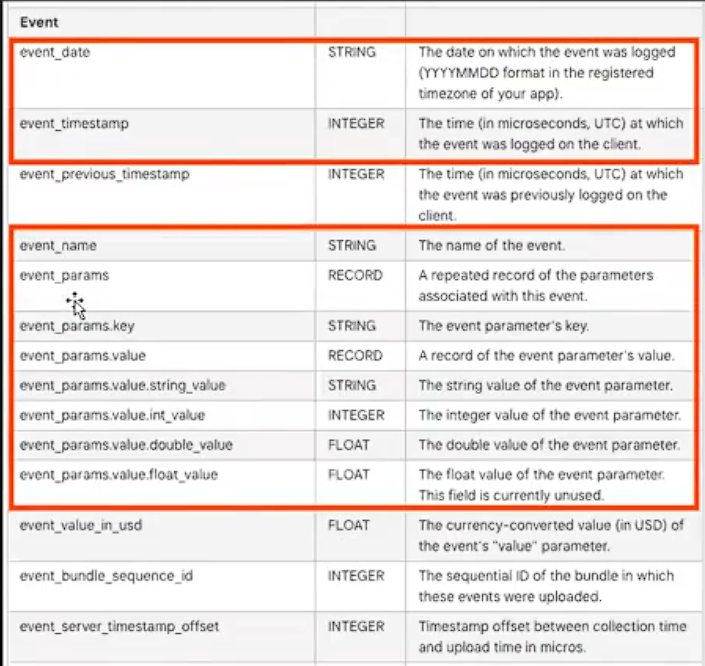
- 전자상거래 이벤트 정보

- UNNEST
- 빅쿼리에서는 NESTED(중첩)되어있는 데이터를 자주 볼 수 있다. 이는 저장 용량, 쿼리 성능, 불규칙 형태의 데이터 저장에 효율적이기 때문이다.
- GA4 이벤트 파라미터 또한 불규칙한 형태이기 때문에 NESTED되어 있고, 이를 꺼내 쓰기 위해서는 UNNEST라는 문법을 알고 있어야 한다.
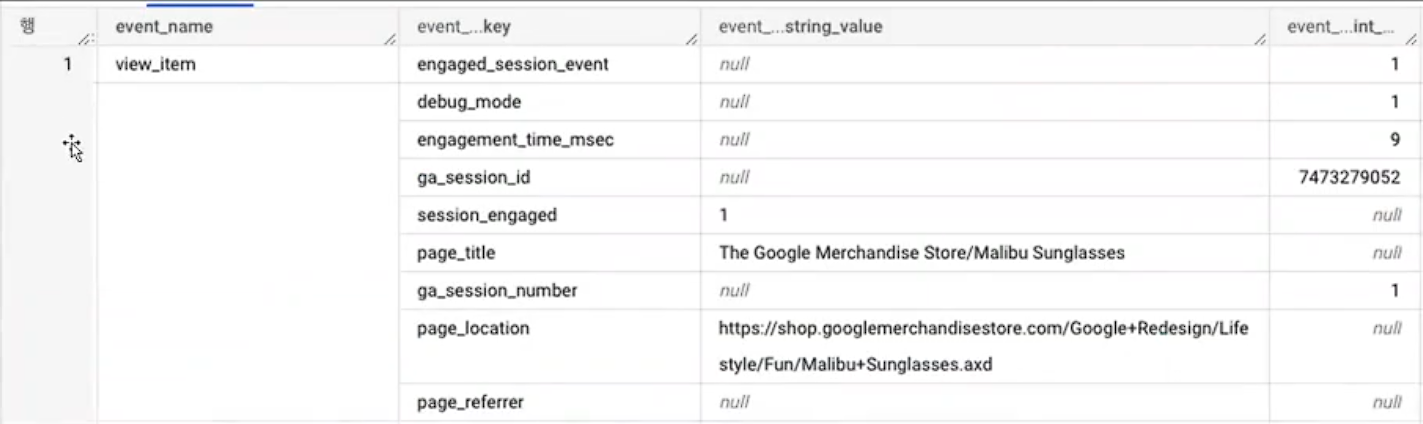
12) 참고 - 빅쿼리 쿼리문을 쉽게 만들어서 쓰는 방법
- 빅쿼리 sql 생성 서비스 : https://www.ga4sql.com/
- 해당 사이트에서 Dimension(측정 기준)과 Metric(측정 항목)만 잘 선택해도 쉽게 만들 수 있다.
- 빅쿼리 sql 생성 확장 프로그램 : https://chrome.google.com/webstore/detail/ga4bq-ga4-bigquery-sql-ge/mificbalnpjmnnphbggmbhodmhomgigd
13) GA4 이메일 자동 리포팅 셋팅하기
- https://blog.naver.com/qstrike/223374015703
1. 특정 리포트의 정기 이메일 셋팅하기
- 각 리포트 우측 상단의 아이콘 중 '이 보고서 공유'라고 뜨는 아이콘을 클릭
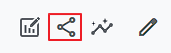
- 보고서 공유 메뉴 중 이메일 예약 클릭

- 폼에 맞게 데이터 정의
2. GA4의 custom insight 기능을 활용한 이상치 리포팅
- 매일 리포트를 확인하지 못하는 경우, 급작스러운 매출 상승이 발생할 수 있다.
- 방문자 유입 등의 이상 변화나 GA4가 제대로 동작하지 않아서 (GA4 업데이트 및 코드 UTL 수정 등) 데이터 누락이 발생할 수 있다.
- 이러한 경우 GA4에서는 데이터 이상치를 감지해주는 기능이 있어 이메일 리포팅을 설정하면 이러한 문제를 조기에 인지할 수 있다.
- 설정 방법
- 홈 화면의 모든 통계 보기 클릭
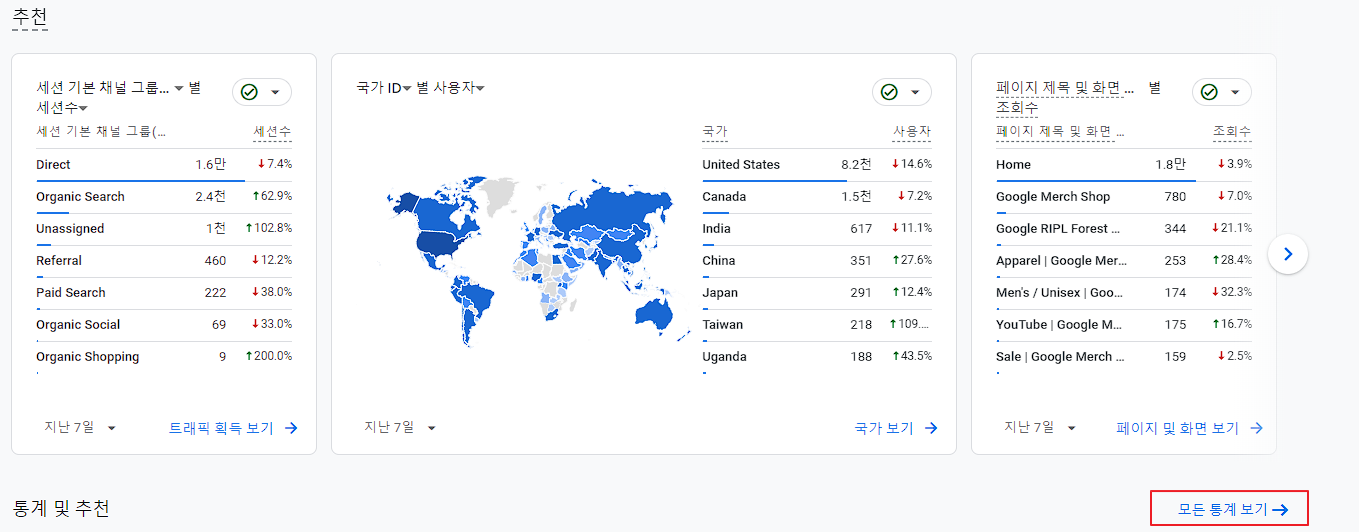
- 현재 만들기 사라짐.... 차후 업데이트 되면 내용 업데이트
3. 추가 스터디 방법
1) 추가스터디를 위한 가이드
- 책 추천 :
- 고객을 끌어오는 구글 애널리틱스 4 (기초)
- 구글 애널리틱스 4 실전 활용법 (중급)
- 강좌 추천 :
- youtube :
- analytics mania : https://www.youtube.com/@AnalyticsMania
- data friven by jeffalytics : https://www.youtube.com/@DataDrivenU
- measureschool : https://www.youtube.com/@MeasureSchool
- 아이보스 공개 카톡 :
'마케팅 > GA4-google-analytics' 카테고리의 다른 글
| [인프런] 실무자를 위한 구글애널리틱스(GA4) 활용법 학습 정리 6 (1) | 2024.04.13 |
|---|---|
| [인프런] 실무자를 위한 구글애널리틱스(GA4) 활용법 학습 정리 5 (0) | 2024.04.11 |
| [인프런] 실무자를 위한 구글애널리틱스(GA4) 활용법 학습 정리 4 (0) | 2024.04.08 |
| [인프런] 실무자를 위한 구글애널리틱스(GA4) 활용법 학습 정리 3 (0) | 2024.04.02 |
| [인프런] 실무자를 위한 구글애널리틱스(GA4) 활용법 학습 정리 2 (0) | 2024.03.20 |

댓글